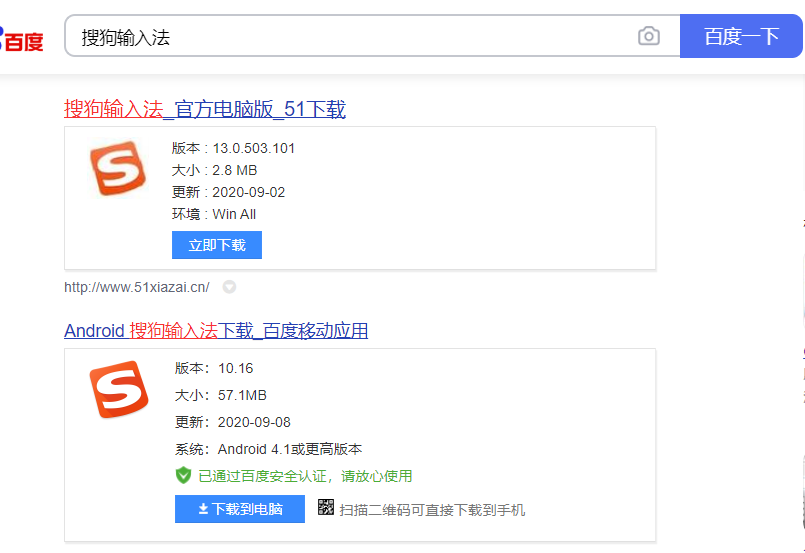在使用Windows10系统的时候,发现在打字的时候没有显示选字框,出现这种情况怎么办呢?小编来教你解决方法。
工具/原料
系统版本:windows10系统
品牌型号:苹果MacBook Air
方法一、win10输入法不显示选字框怎么办的解决方法
1、在Windows10系统开始菜单中打开设置。

2、在设置窗口中点击“时间和语言”。

3、、在时间和语言窗口中点击左侧的“语言”。

4、、接着点击“拼写、键入和键盘设置”。
win10分辨率无法调整解决步骤
当我们重启计算机突然发现分辨率变得很低,而且还出现无法调整分辨率的情况,这时候就需要我们检查一下显卡驱动是否存在问题,或更新一下当前的显卡驱动以解决该问题。今天就为大家分享win10分辨率无法调整解决方法。

5、点击“高级键盘设置”。

6、然后在打开的切换输入法的窗口,点击窗口中的“语言栏选项”。

7、然后就会打开文本服务和输入语言的窗口,勾选“在任务栏中显示其他语言栏图标”。

总结
1、首先打开Windows10的设置窗口
2、在语言窗口点击键盘设置的链接
3、接下来打开Win10高级键盘设置页面
4、打开切换输入法的窗口,点击窗口中的“语言栏选项”。
5、勾选任务栏显示语言栏图标
以上就是电脑技术教程《win10输入法不显示选字框怎么办》的全部内容,由下载火资源网整理发布,关注我们每日分享Win12、win11、win10、win7、Win XP等系统使用技巧!win10驱动程序更新有必要吗
驱动更新是很多朋友在管理驱动时都需要面临的问题,也就产生了不少用户关于驱动更新有必要吗的提问,其实这大概率取决于驱动的类型,下面就跟着小编一起来看一下详细的情况介绍吧。